패밀리 금형 모델링의 첫 번째 단계로 포함시킬 첫 번째 모델을 가져옵니다.
주: 패밀리 금형을 개발하기 전에 각 모델은 다음과 같아야 합니다.
- 게이트 위치가 최적화되어 있어야 합니다.
- 공정 설정에 지정된 용융 및 금형 온도와 성형 구간이 모든 모델에 있어서 비교 가능해야 합니다.
 을 클릭하십시오. 새 프로젝트 만들기 대화상자가 나타납니다.
을 클릭하십시오. 새 프로젝트 만들기 대화상자가 나타납니다. - 프로젝트 이름 텍스트 상자에 패밀리를 입력하십시오.
- 확인을 클릭하십시오.
 을 선택하십시오.
을 선택하십시오.
가져오기 마법사 - 모델 선택 대화상자가 나타납니다. 찾아보기를 클릭하고 Autodesk Simulation Moldflow Adviser 자습서 파일(일반적으로 C:\Program Files\Autodesk\Simulation Moldflow Adviser xxxx\tutorial)로 이동하십시오.
찾아보기를 클릭하고 Autodesk Simulation Moldflow Adviser 자습서 파일(일반적으로 C:\Program Files\Autodesk\Simulation Moldflow Adviser xxxx\tutorial)로 이동하십시오. - mouse_top.stl을 선택한 후 열기를 클릭하십시오.
- 가져오기 마법사 대화상자의 단계를 진행하고 기본값을 수용하십시오.
- 프로젝트 보기 분할창에서 mouse_top_study를 마우스 오른쪽 버튼으로 클릭하고 나타나는 메뉴에서 이름 바꾸기 를 선택하십시오.
- 텍스트 상자에 mouse_family를 입력한 후 Enter를 눌러 변경 사항을 수용하십시오.
- 모델을 회전시켜 모델 지오메트리를 조사하십시오.
 을 클릭한 다음, 모델을 클릭하여 그림과 같이 위치를 설정하십시오.
을 클릭한 다음, 모델을 클릭하여 그림과 같이 위치를 설정하십시오.
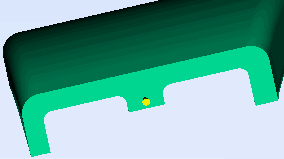
- 모델 분할창을 마우스 오른쪽 버튼으로 클릭하고 컨텍스트 메뉴에서 사출 주입점 설정 마침 을 선택하십시오.
- 사출 주입점을 마우스 오른쪽 버튼으로 클릭하고 컨텍스트 메뉴에서 속성 을 선택하십시오. 속성 편집 대화상자가 나타납니다.
- 관련 텍스트 상자에 다음 좌표를 입력하십시오.
Y: 45
Z: 28
주: 사출 주입점이 최종 패밀리 금형에 중요한 YZ 평면 상에 놓이기 때문에 여기서 X 값을 변경해서는 안 됩니다. - 적용에 이어 닫기를 클릭하여 속성 편집 대화상자를 종료하십시오.
다음 작업에서는 두 번째 모델을 추가합니다.